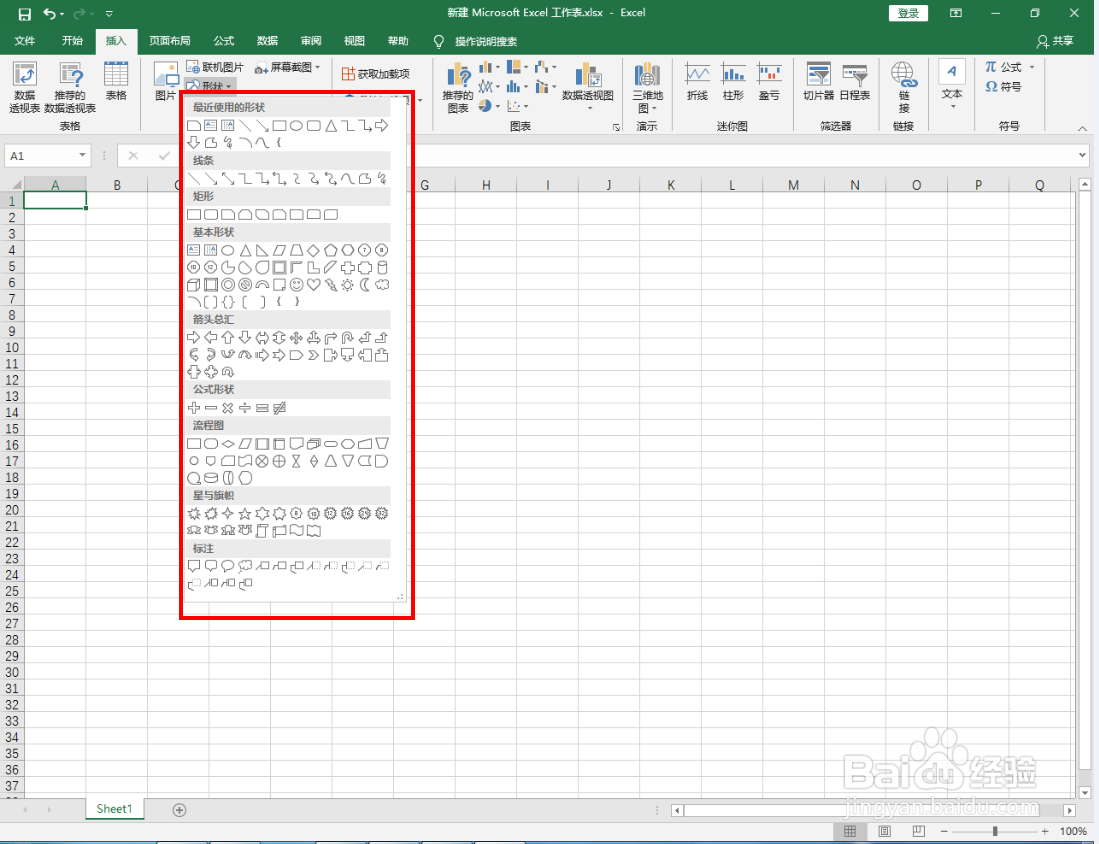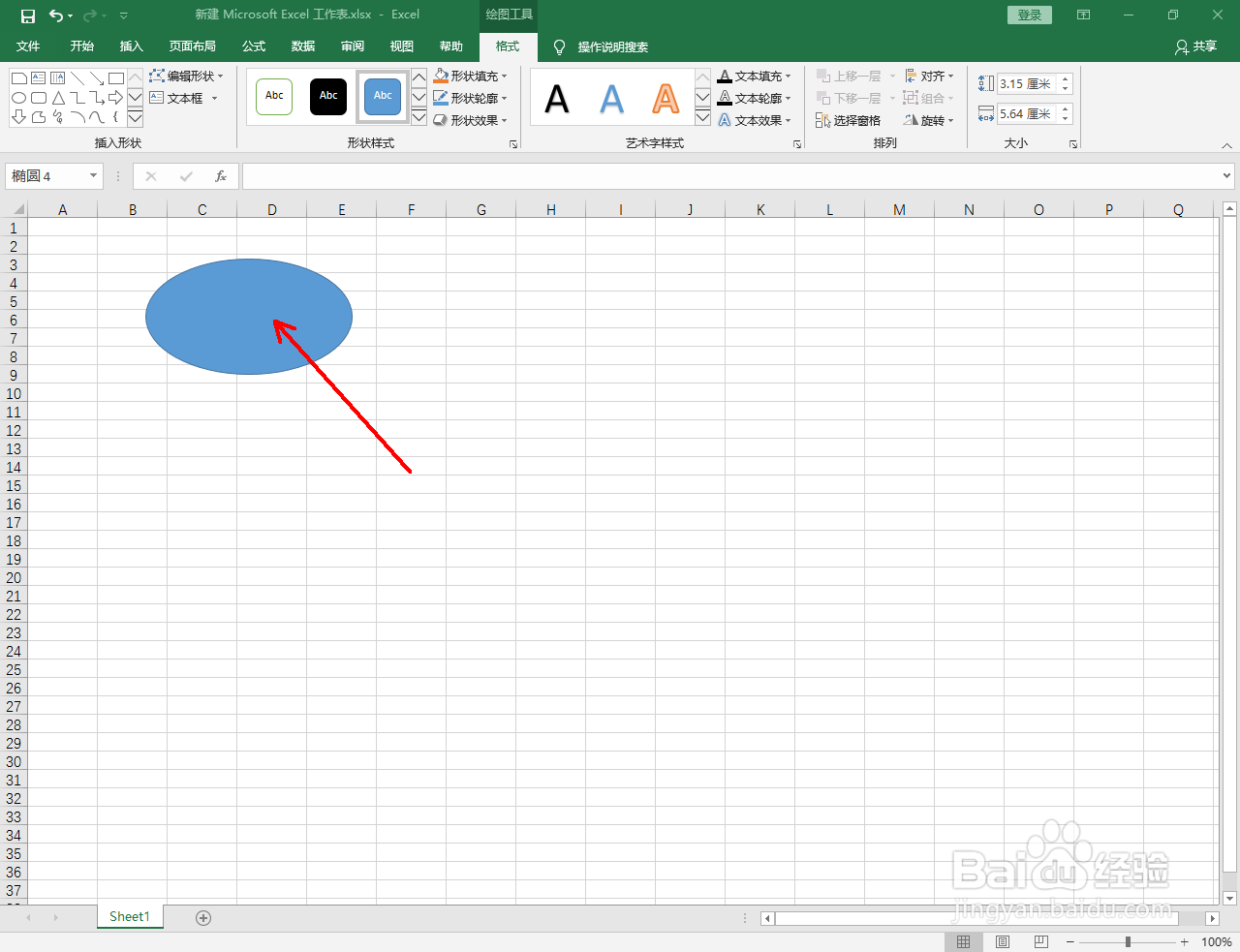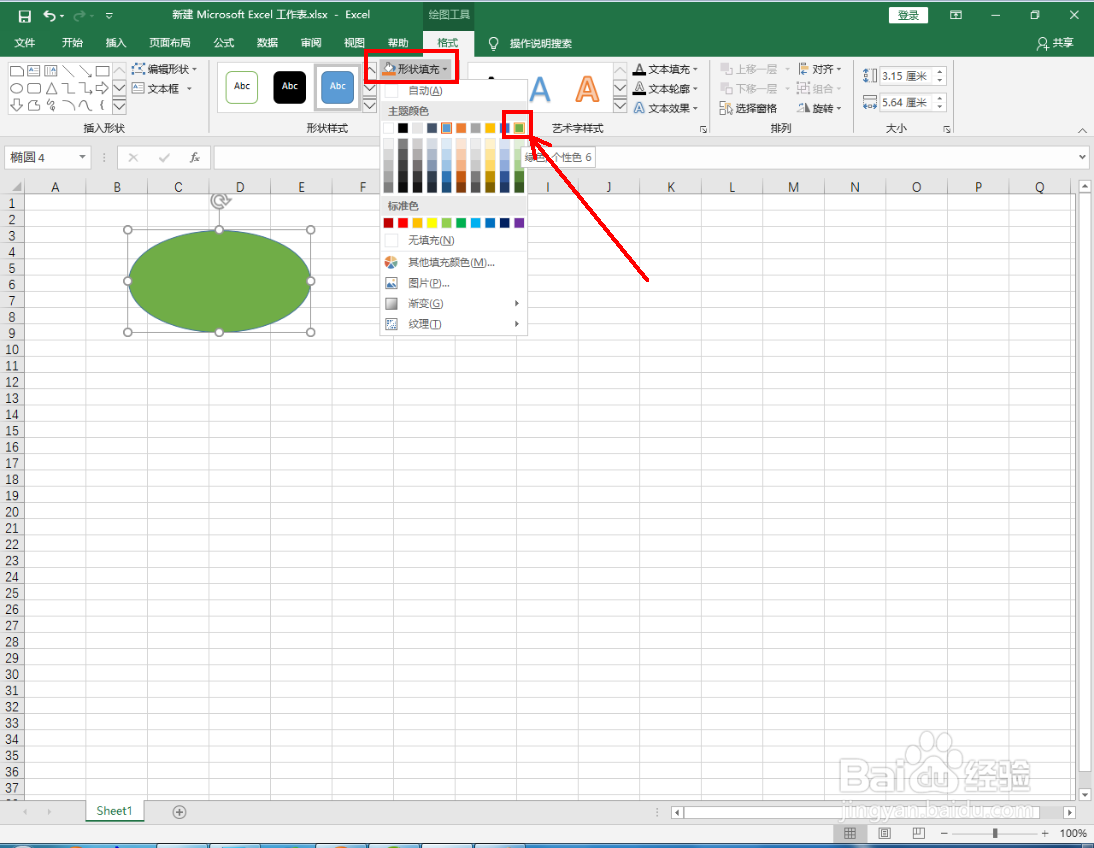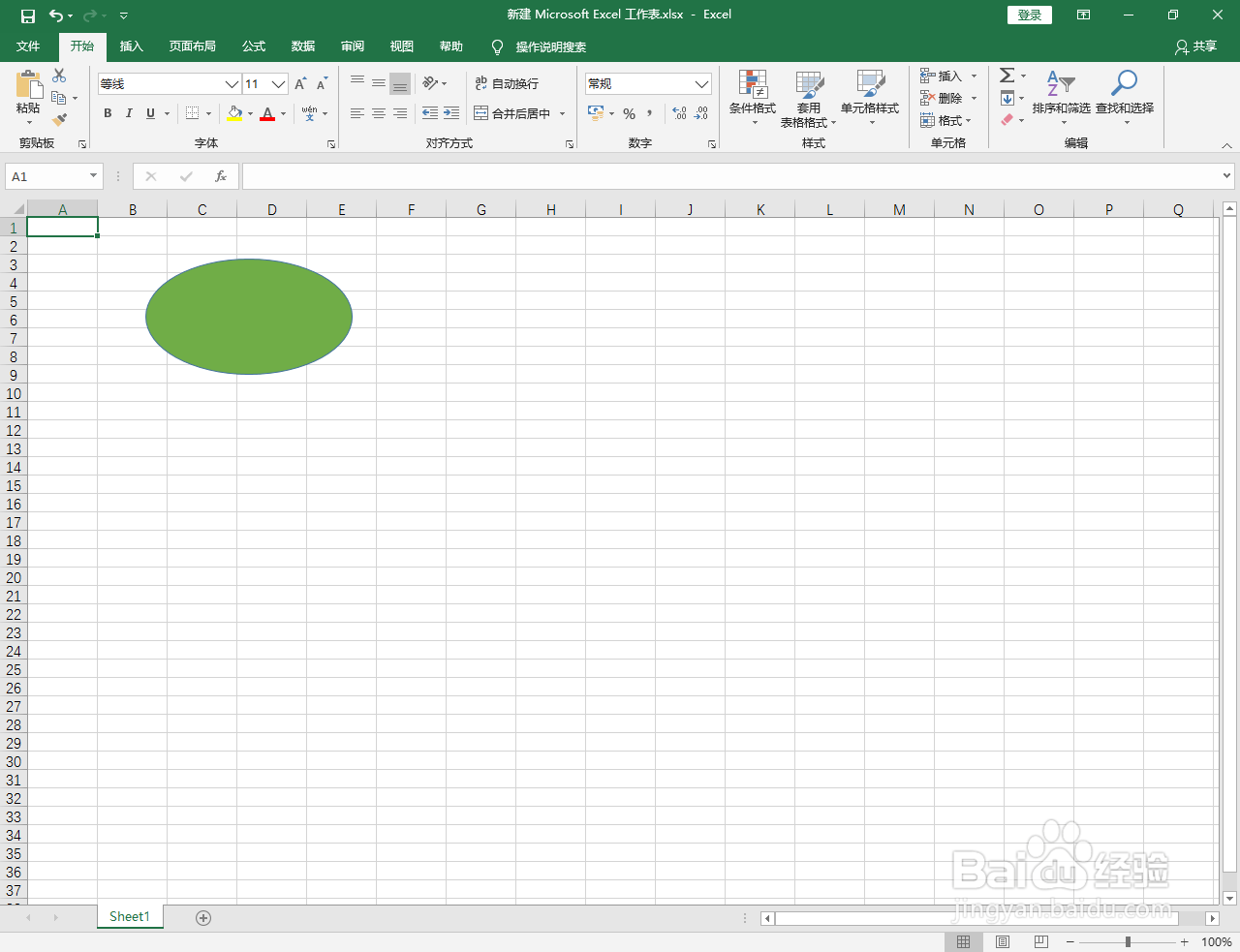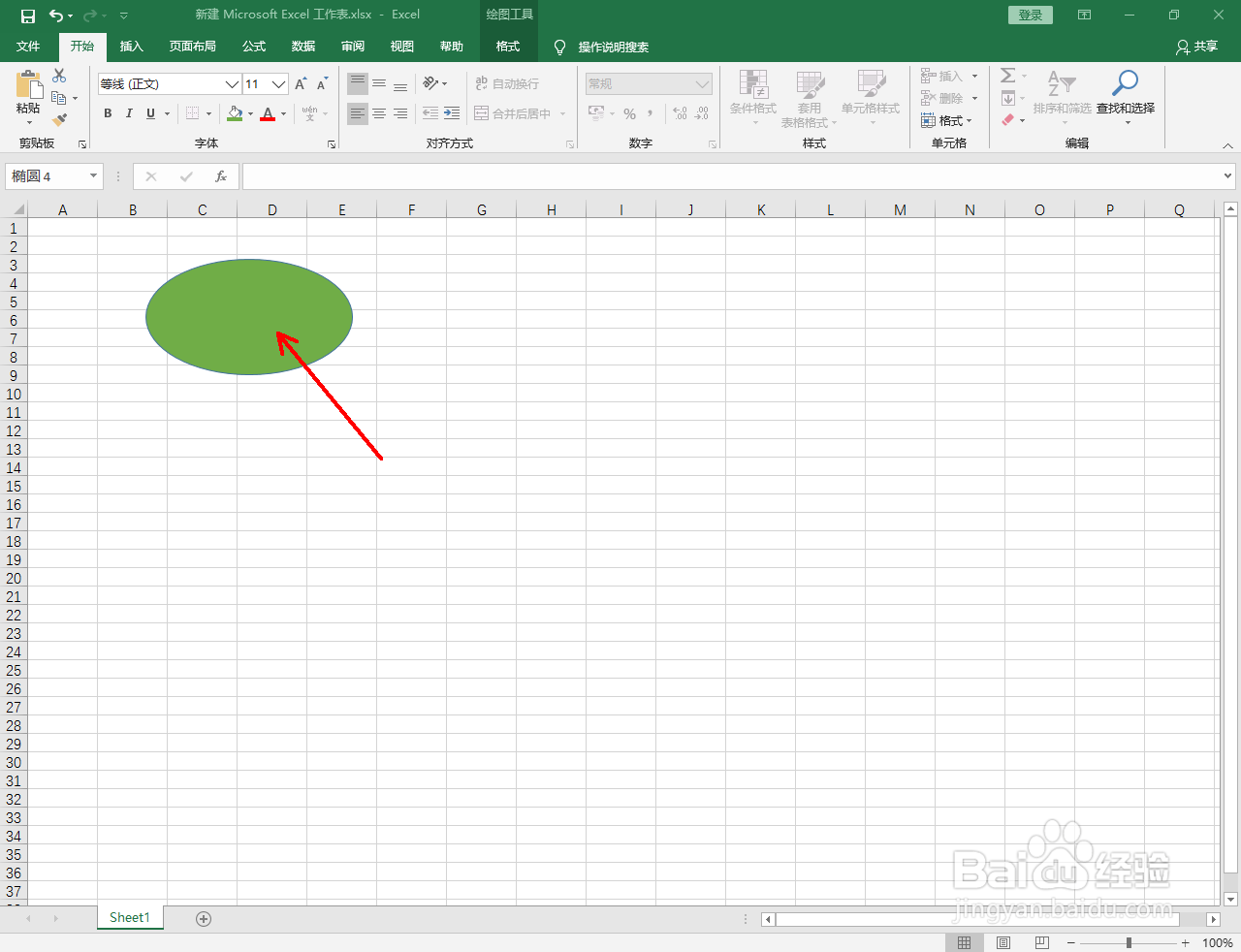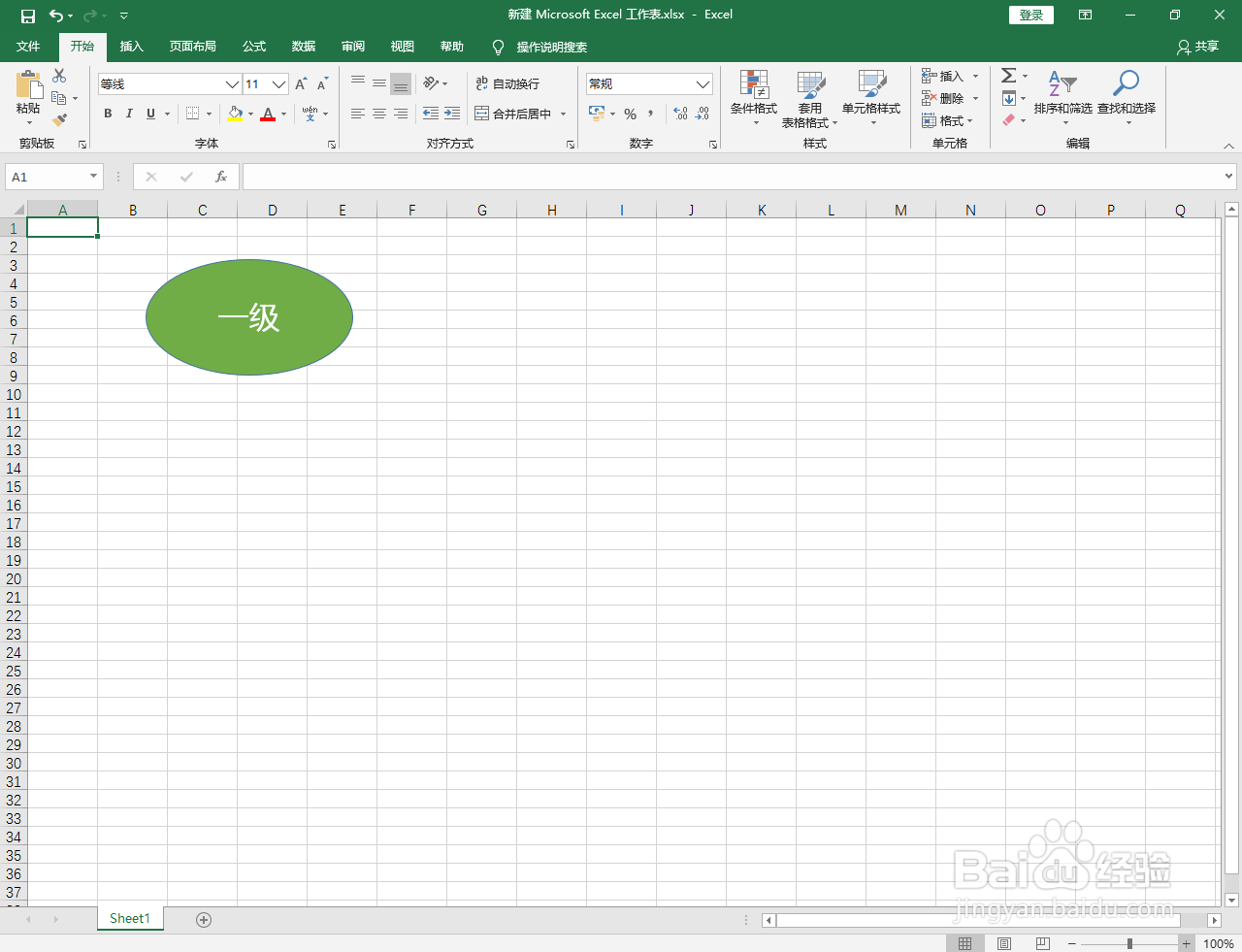Excel2016如何设置插入椭圆形状标注
1、打开Excel2016软件,进行软件工作界面;
2、点击【插入】-【形状】,弹出插入形状选项栏;
3、点击基本形状中的【椭圆形状】,在工作区域生成一个椭圆形状并调整好形状的大小;
4、点击【形状填充】,在色板中选中一个颜色并将其填充给椭圆形状;
5、双击椭圆形状,输入标注文字内容并设置好文字的字体和大小参数。这样我们的椭圆形状标注就插入完成了。
声明:本网站引用、摘录或转载内容仅供网站访问者交流或参考,不代表本站立场,如存在版权或非法内容,请联系站长删除,联系邮箱:site.kefu@qq.com。
阅读量:46
阅读量:77
阅读量:80
阅读量:86
阅读量:41